win10字体模糊怎么解决,win10字体模糊的解决方法
更新时间:2016-06-19 10:27:08作者:ujiaoshou
最近小编的一波朋友又开始升级win10系统了,但是升级完之后就又开始抱怨各种不适应,比如有人问win10字体模糊怎么解决?这可能是由于显示屏分辨率过高,还有一些软件不兼容Win10系统引起的。该怎么解决呢?且看以下教程。
win10字体模糊的解决方法一:
1、Win10桌面空白地方——鼠标右键——显示设置——【更改文本、应用和其他项目的大小】——调为100%——重启电脑。
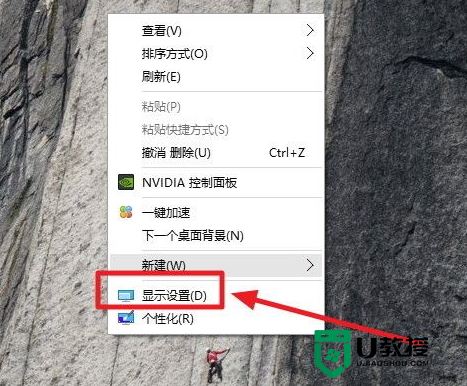
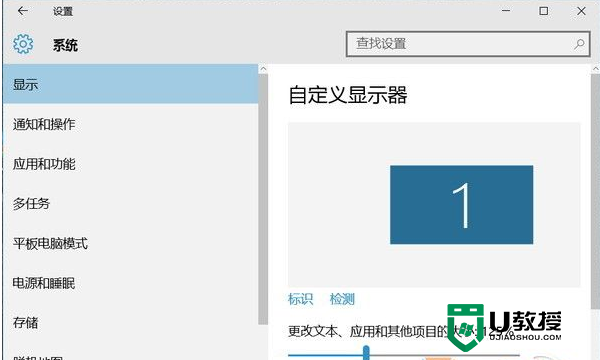
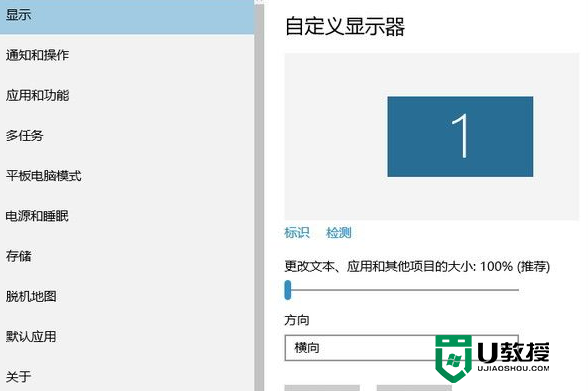
win10字体模糊的解决方法二:
Win10桌面空白地方——鼠标右键——显示设置——高级显示设置——【ClearType文本】。
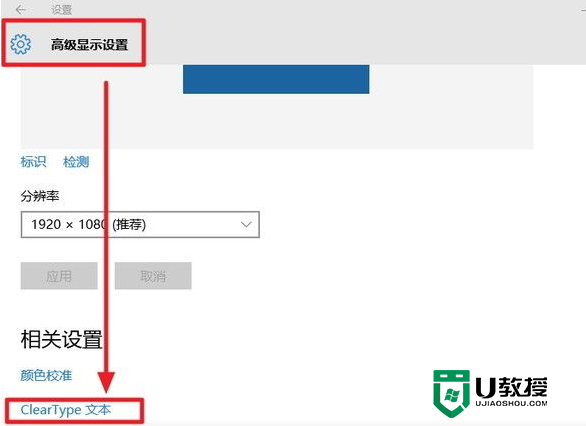
win10字体模糊怎么解决?现在大家知道怎么处理了吧?还有其他教程需要了解的话,欢迎上u教授官网查看。
- 上一篇: u盘装系统一键制作USB启动盘教程
- 下一篇: dell笔记本加内存条需要哪些步骤
win10字体模糊怎么解决,win10字体模糊的解决方法相关教程
- win7字体模糊发虚不清晰怎么办 彻底解决win7字体模糊的方法
- Win10电脑文字显示模糊怎么办-Win10屏幕字体模糊的解决方法
- win10屏幕字体缩放模糊怎么办_win10缩放后字体模糊如何解决
- Win7字体显示模糊怎么办丨Win7字体显示模糊解决方法
- win7字体发虚模糊怎么办丨win7字体发虚模糊解决方法
- Win11缩放后字体模糊怎么办?Win11缩放字体模糊不清晰解决方法
- 电脑显示器字体模糊有重影怎么办 电脑屏幕重影字体模糊如何解决
- win10高分屏字体模糊怎么解决,win10高分屏显示模糊修复方法
- 电脑屏幕显示字体模糊怎么办 电脑显示屏幕字体模糊修复方法
- win10高分屏字体模糊怎么解决【图文】
- 5.6.3737 官方版
- 5.6.3737 官方版
- Win7安装声卡驱动还是没有声音怎么办 Win7声卡驱动怎么卸载重装
- Win7如何取消非活动时以透明状态显示语言栏 Win7取消透明状态方法
- Windows11怎么下载安装PowerToys Windows11安装PowerToys方法教程
- 如何用腾讯电脑管家进行指定位置杀毒图解

